
Win10怎么添加一个网络位置?
时间:2021-08-08 08:58:36
作者:yanadmin
来源:60xp系统管家
1. 扫描二维码随时看资讯
2. 请使用手机浏览器访问:
http://m.60xp.com/course/12077.html
手机查看
Win10想要添加一个网络位置,通常情况下使用过程中需要添加一个网络位置,但是系统提示需一個共享才能发布。添加网络位置,有一个先提条件,系统下需要有一个已经进行过共享的文件夹。该怎么添加呢?下面我们就来看看详细的教程。
操作步骤:
1、打开win10的资源管理器。
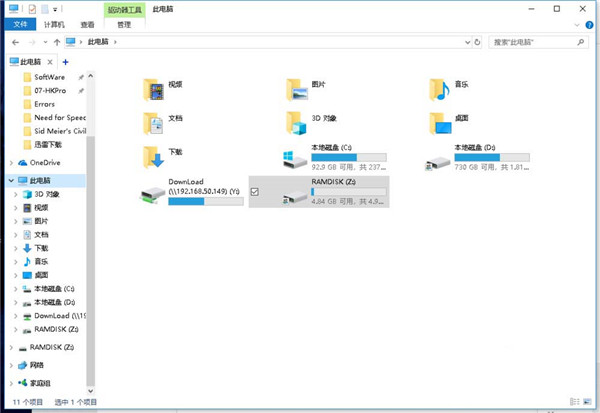
2、在左侧的我的电脑,右键 选择添加一个网络位置。
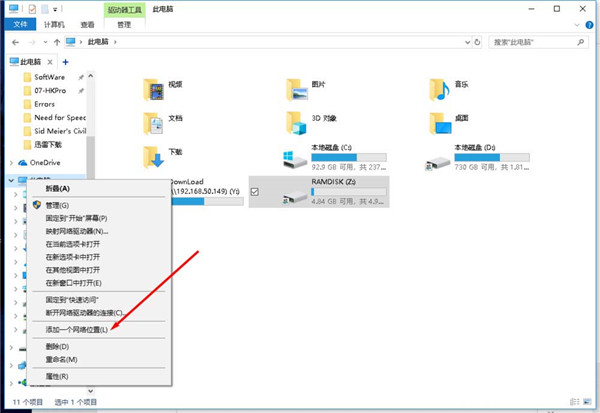
3、弹出添加网络位置向导。
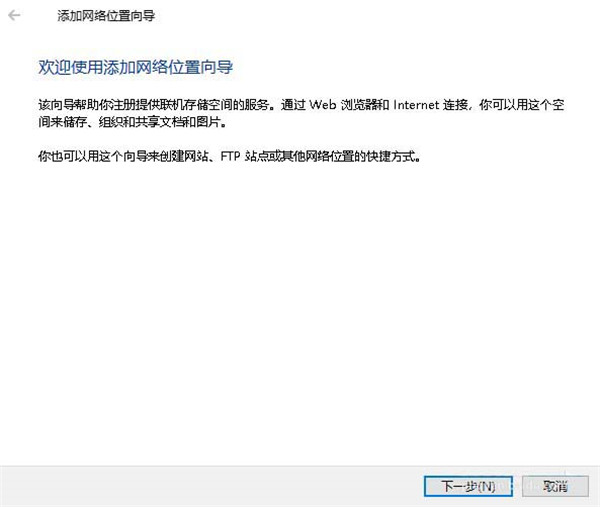
4、选择自定义的网络位置。
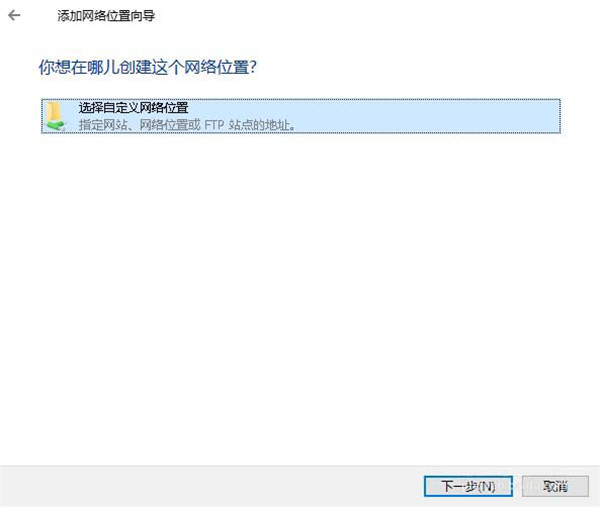
5、在网络地址中输入地址。
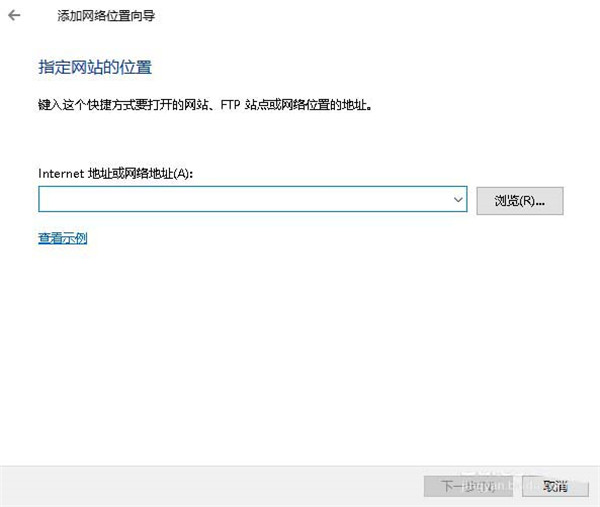
6、接着设定一个名称。
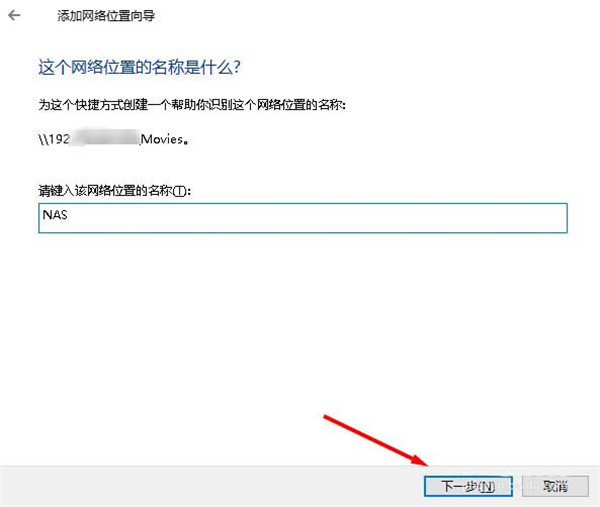
7、选择完成,达成设定。
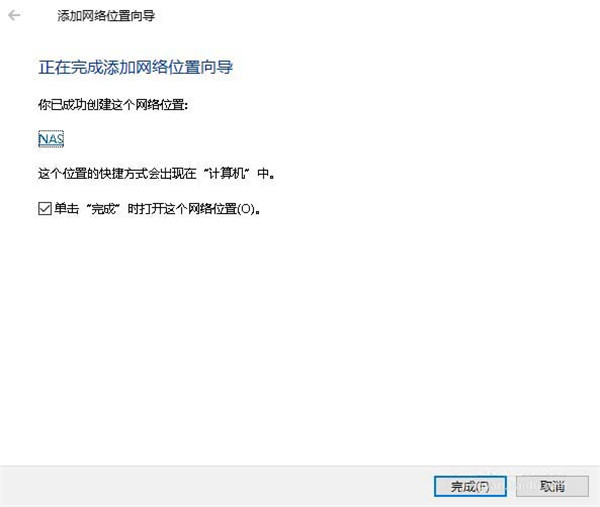
8、在资源管理器中就可以看到添加的网络位置了。
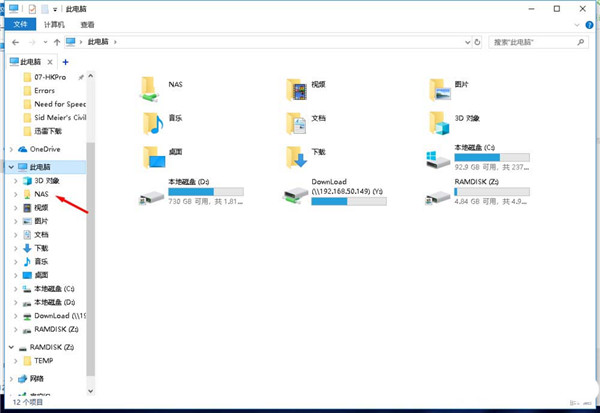
相关教程
热门教程
- 周
- 总
- 1154次 1 Win10如何取消平板模式?平板模式如何切换回传统桌面?
- 1061次 2 关机后一直卡在“正在准备 Windows,请不要关闭你的计算机”怎么办?
- 1057次 3 Win10系统如何禁止自动安装捆绑软件?
- 678次 4 电脑提示:你的Windows10版本已终止服务,请重启以安装新版本怎么解决?
- 648次 5 Win10专业版如何用命令来查看激活信息?
- 637次 6 Win10专业版如何提升游戏流畅度?Win10游戏流畅度的三种提升方法
- 634次 7 Win10控制面板找不到语言选项怎么办?Win10语言选项的开启方法
- 624次 8 Win10专业版如何安装dll文件?DLL文件的安装方法
- 538次 9 Win10系统如何使用注册表还原鼠标右键新建功能?
- 537次 10 Win10家庭版如何获取文件夹管理员权限?
人气教程排行
- 1154次 1 Win10如何取消平板模式?平板模式如何切换回传统桌面?
- 1061次 2 关机后一直卡在“正在准备 Windows,请不要关闭你的计算机”怎么办?
- 1057次 3 Win10系统如何禁止自动安装捆绑软件?
- 1033次 4 bashrc配置文件是什么?linux如何编辑bashrc配置文件?
- 1024次 5 WinXP系统要怎么重装?在线重装xp系统图文教程
- 1006次 6 Win7旗舰版如何设置锁屏密码的方法?
- 998次 7 WinXP打开图片提示“该文件没有与之关联的程序来执行该操作”怎么办?
- 968次 8 Deepin Linux怎么安装?Deepin Linux安装步骤简述
- 966次 9 Linux(CentOS)如何安装DNS服务器?
- 907次 10 Win XP系统如何禁止流氓软件自动安装?




